介绍一款U盘启动盘的制作工具。onepe启动盘制作。这个版本是2021.09.27。启动文件Onepe是一款绿色版U盘制作工具,解压后,可以直接使用。U盘启动盘的制作进入onepe的主界面,可以看到
介绍一款U盘启动盘的制作工具。onepe启动盘制作。这个版本是2021.09.27。
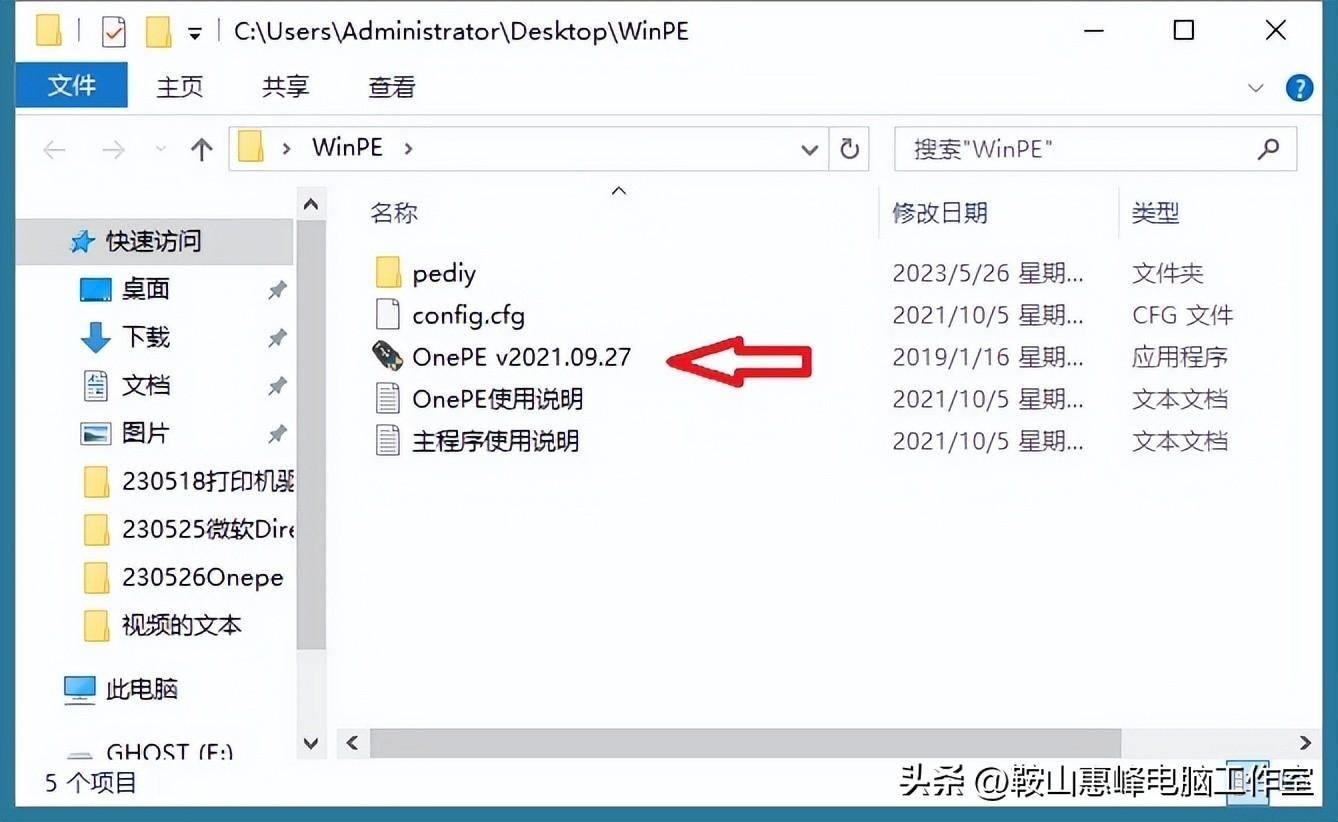
启动文件
Onepe 是一款绿色版U盘制作工具,解压后,可以直接使用。
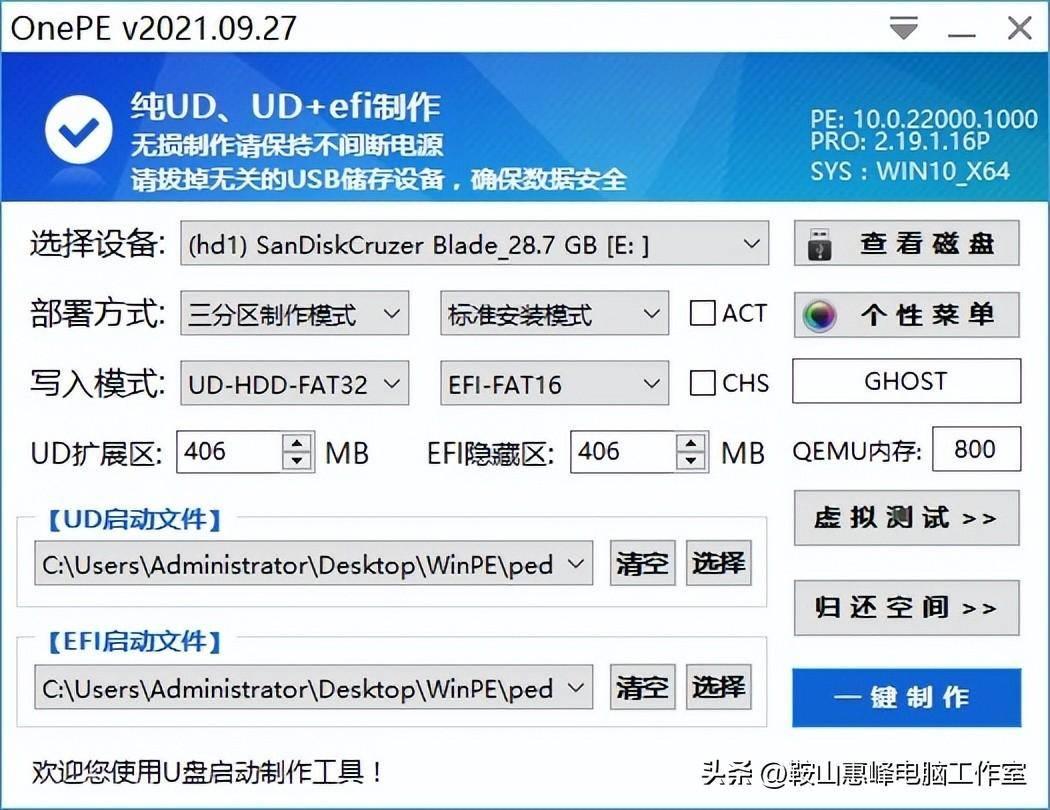
U盘启动盘的制作
进入onepe的主界面,可以看到它是UD+EFI方式。这说明它好支持传统的bios引导方式 ,也支持新式主板的efi格式的引导方式。在选择设备中,可以选择当前插入的U盘SCANDISK的32GU盘。在右侧的查看磁盘,可以看一下U盘中有没有重要数据,有资料提前保存,制作u盘启动盘,里面的数据将丢失。
部署方式,有三分区制作模式。通过网络查找,这个是指U盘通过量产,写入的特殊代码,让U盘支持分区的多种类型。这引类型包括,支持USE-HDD,USB-ZIP.USE-CDROM三种引导方式。
写入模式即支持BIOS,又支持EFI。下面提示了两种引导的引导分区大小。
启动文件是ONEPE,自带的系统引导文件。
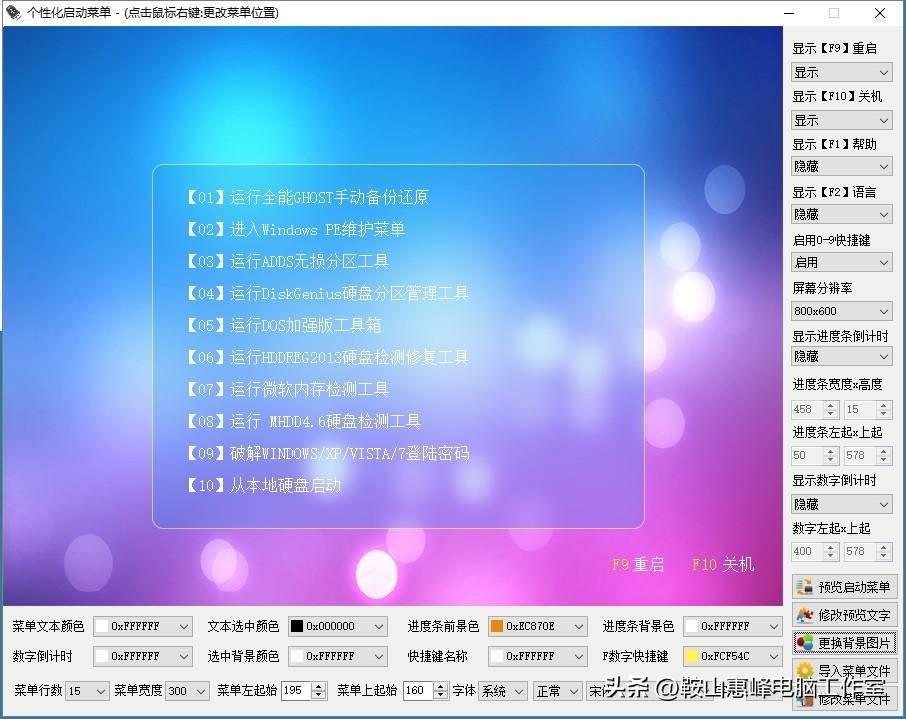
个性化菜单的设置
Onepe还支持个性菜单。在个性菜单中,可以设置背景图片,颜色,菜单的设置,菜单的文字等,一般不做更改,使用默认值。
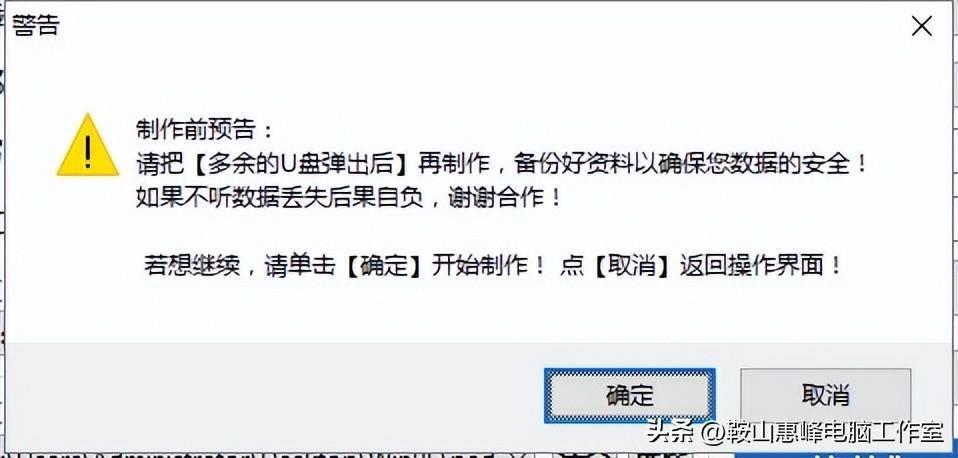
显示警告信息
选择一键制作,显示警告信息,备份好U盘的资料。制作U盘启动盘,里面的资料将全部丢失。
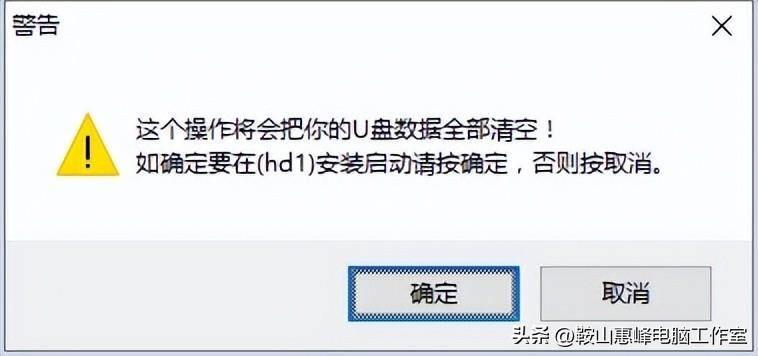
开始制作
确定后,开始制作ONEPE的U盘启动盘。
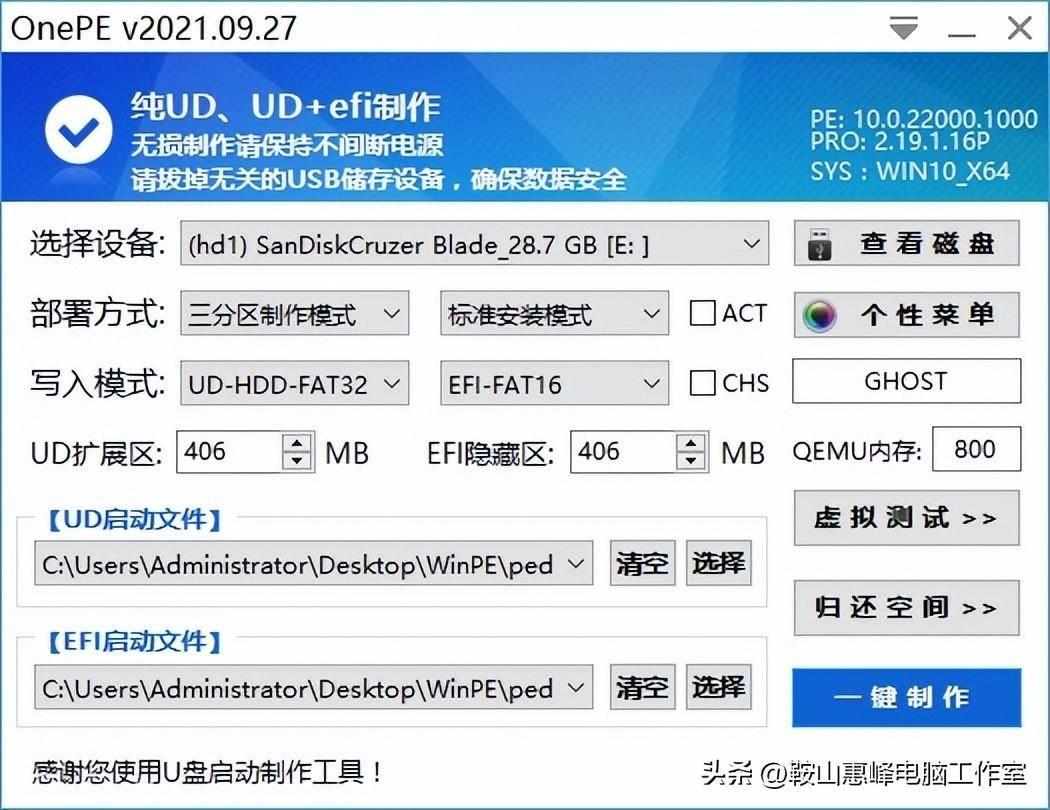
开始制作
制作完成后,可以使用虚拟测试。在WINDOWS系统中测试U盘是否可以正常引导电脑。
通过以上的过程,我们制作了ONEPE的U盘启动盘,可以使用这个U盘启动盘来修复,安装windows系统。
本站部分文章来自网络或用户投稿,如无特殊说明或标注,均为本站原创发布。涉及资源下载的,本站旨在共享仅供大家学习与参考,如您想商用请获取官网版权,如若本站内容侵犯了原著者的合法权益,可联系我们进行处理。
